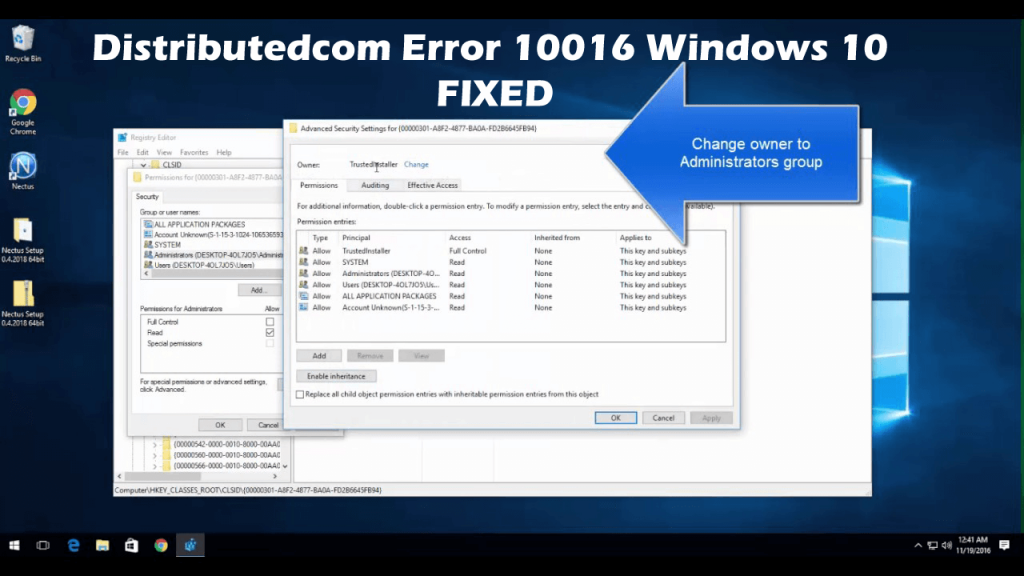
Är du den som kämpar med DistributedCOM Error 10016 på ditt Windows 10 OS? Söker hur du fixar distributedcom-felet Windows 10, då är den här artikeln för dig. Här lär du dig fullständig information om felhändelsen 10016 distributedcom Windows 10 och sätt att fixa det.
Det ökända DistributedCOM 10016-felet är ett vanligt fel som finns på nästan alla Windows-versioner sedan Windows XP. Tyvärr verkar det som att felet inte löstes även efter uppgraderingen.
Dessutom uppstår distributedcom-felet 10010 Windows 10-felet ofta på grund av bristen på användarbehörigheter vid den tidpunkt då applikationen försökte starta DCOM-servern.
Tja, felet kommer inte att orsaka några allvarliga skador på datorn, men är irriterande och visas som ett systemfel med meddelandet med en APPID och CLSID.
Detta är irriterande, så kolla här hur du fixar DCOM-felet 10016 i Windows 10.
Vad är ett DCOM-fel?
DCOM ( Distributed Component Object Model) är en viktig funktion för nätverkskommunikation på Windows-datorer. Det är märkt Microsoft-teknik som snurrar till handling när en applikation gör en anslutning till internet.
Och en traditionell COM kommer bara åt informationen på samma dator, medan DCOM får åtkomst till data på fjärrservrarna.
Hur fixar jag Distributedcom-fel 10016 Windows 10?
Lösning 1: Redigera Windows registernycklar
Här för att fixa distributedcom-felet 10016 Windows 10 måste du redigera registerposterna. Men först, se till att spara kopian av registervärdena eller skapa en säkerhetskopia för att undvika ytterligare skada.
Lösningen fungerar bara om du loggat in som administratör eller aktiverat administratör.
- Gå till sökrutan > skriv " regedit " > klicka för att öppna den
- Flytta sedan musen mot avsnittet ' HKEY_LOCAL_MACHINE\SOFTWARE\Microsoft\Ole ' > radera nycklarna:
- DefaultAccessPermission
- DefaultLaunchPermission
- Machine AccessRestriction
- MachineLaunchRestriction
- Slutligen, stäng registerredigeraren och starta om systemet för att spara ändringarna.
Standardtillståndet skulle skrivas för systemet, efter att de ovan nämnda fyra nycklarna raderats från registret. Därför skulle de appar som behöver åtkomst till DCOM-servern i slutändan få åtkomst.
Jag hoppas att DCOM-felet 10061 är fixat nu, men om inte, följ nästa lösning.
Lösning 2: Aktivera tillräckliga behörigheter
Tja, om du har många individuella applikationer och alla ger DCOM-fel , skulle följande process ta lite tid eftersom du behöver upprepa majoriteten av det för varje fel.
Följ stegen för att göra det:
- Tryck på Windows + R och sedan öppnas dialogrutan Kör på systemet
- Nu i dialogrutan Kör > skriv regedit > klicka på OK- knappen
- Och på ditt system kan du se Registereditorn på några sekunder.
- Flytta till mappen HKEY_CLASSES_ROOT\CLSID > expandera den och hitta mappen CLSID som har CLSID som du fick i felet > Högerklicka och välj den mappen.
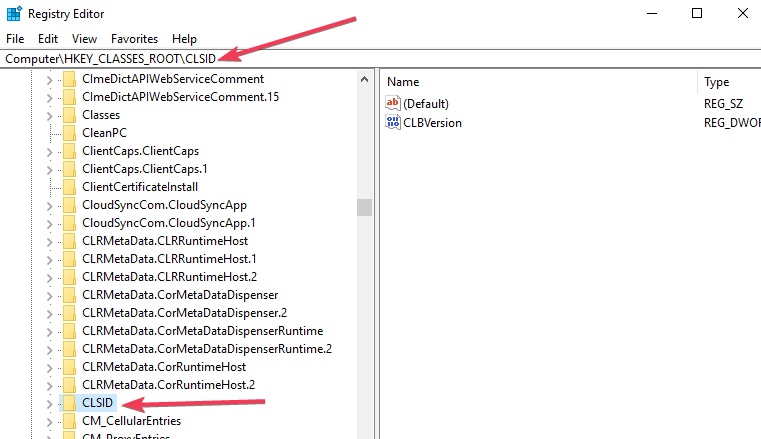
- Nu kan du se ägaren högst upp i fönstret. Du måste ändra ägaren till gruppen Administratörer.
- Du måste välja att Ersätta alla behörighetsposter för underordnade objekt som är tillgängliga längst ned i ägarfönstret.
- Och i Windows-säkerhetsvarningen > klicka på OK > och Ja- knapparna individuellt.
- Klicka sedan på knappen Lägg till > skriv Alla i tillgängligt fält > och klicka på OK i det föregående behörighetsfönstret
- Överst i huvudbehörighetsfönstret kan du se en lista över användare > välj nu Alla under användarlistan > välj att tillåta att erbjuda full kontroll till användaren längst ner.
- Och klicka på OK för att tillämpa full kontroll > spara ändringarna.
- Sedan måste du expandera de givna mapparna under HKEY_LOCAL_MACHINE\Software\ Classes\AppID.
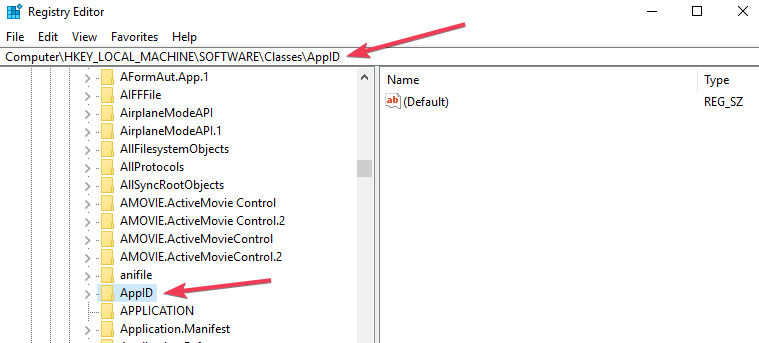
- Välj mappen som har APPID samma som felmeddelandet > högerklicka på den.
- Upprepa sedan steg 5 till 10 för att tillåta tillräckliga behörigheter för den individuella appen.
- En registernyckel är synlig som har ett liknande namn på tjänsten som orsakar felet.
- Sedan från startmenyn > öppna Kontrollpanelen > flytta till det övre högra hörnet för att aktivera ikonvyer
- Gå nu till Administrativa verktyg > Komponenttjänster
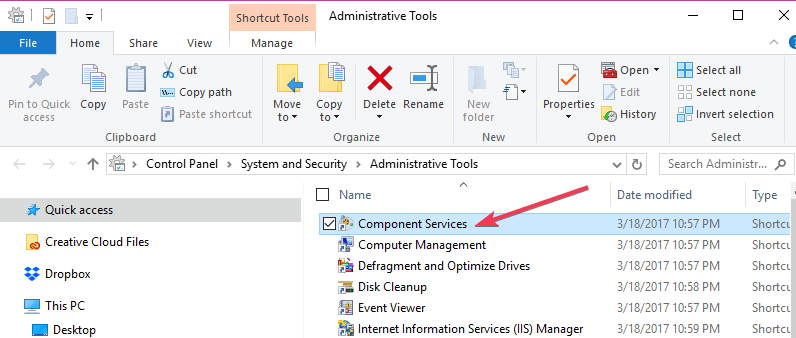
- Och gå till Dator > Den här datorn > högerklicka nästa på tjänsten som orsakar > klicka på Egenskaper > välj fliken Säkerhet.
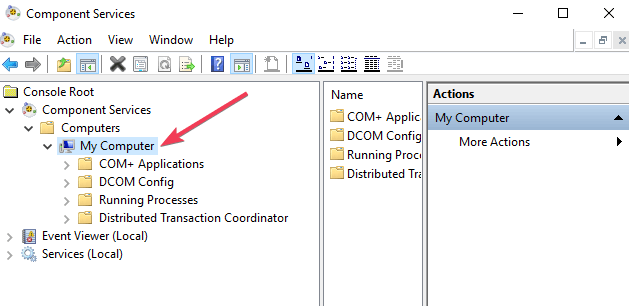
- Se till att du har följt hela föregående steg för att ställa in behörigheter i registret, du kan välja att Anpassa bredvid kategorierna Start- och Aktiveringsbehörigheter, Åtkomstbehörigheter och Konfigurationsbehörigheter.
- Klicka sedan på redigera mot start- och aktiveringsbehörigheterna . (Klicka på Ta bort om något varningsmeddelande visas " en eller flera bifogade behörighetsposter har en okänd typ " )
- Och under listan över användare hittar du System. Om du inte kan hitta den klickar du på knappen Lägg till > skriv S ystem > tryck på OK -knappen
- Nu under användarlistan i det aktuella fönstret > kommer du att kunna välja System. Leta efter lokal start och lokal aktivering > välj Tillåt .
- Klicka sedan på OK för att spara ändringarna > upprepa steget ovan för åtkomstbehörigheter och konfigurationsbehörigheter .
- Till sist, leta reda på några andra ClSID- och AppID -värden och upprepa stegen för alla de värden som har listats i händelseloggarna.
- Och starta om ditt system för att låta ändringarna träda i kraft.
Hoppas efter att ha följt ovanstående steg att felhändelsen 10016 distributedcom Windows 10 är fixad.
Den andra lösningen är dock lite lång och hektisk och bör följas av användare som inte kan fixa distributedcom-felet Windows 10 .
Gör din Windows-dator/laptop felfri
Om din Windows-dator/laptop går långsamt eller om du stöter på olika datorproblem och -fel, föreslås det att du kör PC Repair Tool . Detta är ett avancerat reparationsverktyg utformat för att fixa olika envisa datorfel och problem.
Det är också kapabelt att fixa andra datorrelaterade fel som DLL-fel, programfel, BSOD-fel, envisa datorfel, skydda dig från filförlust, skadlig programvara och virusinfektion, etc. Detta åtgärdar inte bara fel utan förbättrar också Windows PC-prestanda.
Skaffa PC Repair Tool för att fixa olika datorproblem och fel
Slutsats
Hoppas att du efter att ha följt de givna lösningarna kan fixa Windows 10-felet distributedcom 10016 . Tja, detta är inte särskilt skadligt men ganska irriterande eftersom det visas om och om igen på Windows 10-datorn.
De givna lösningarna är mycket kritiska så se till att följa dem noggrant. Också om du inte är en mycket teknisk person, undvik att följa den andra lösningen och använd det automatiska reparationsverktyget .
Men om du står inför några registerrelaterade fel eller registerkorruption, besök Fix Registry Error Hub för att få korrigeringarna.
Trots detta, om du har några frågor, kommentarer eller förslag får du gärna dela med oss i kommentarsektionen nedan.
Lycka till…!!

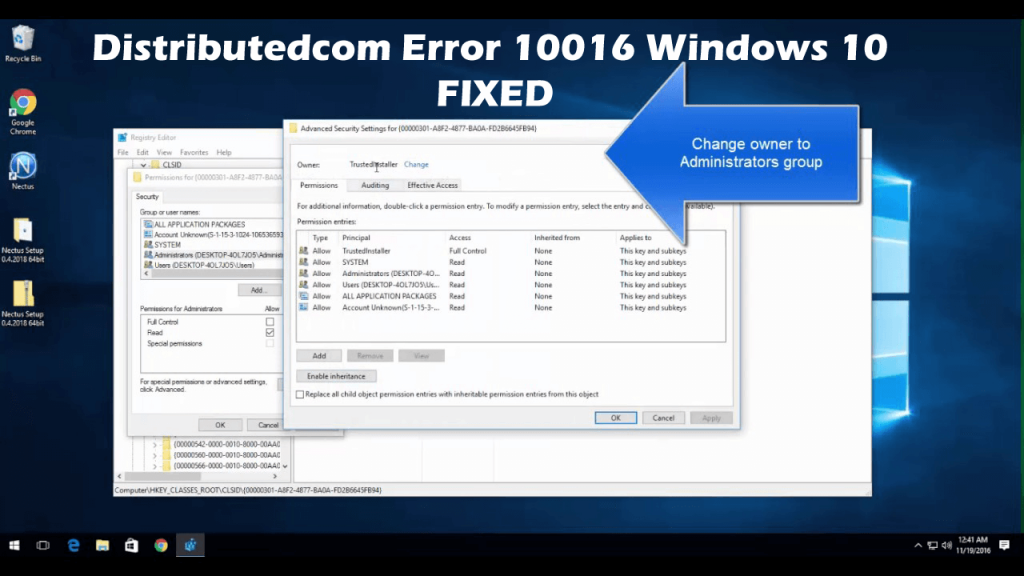
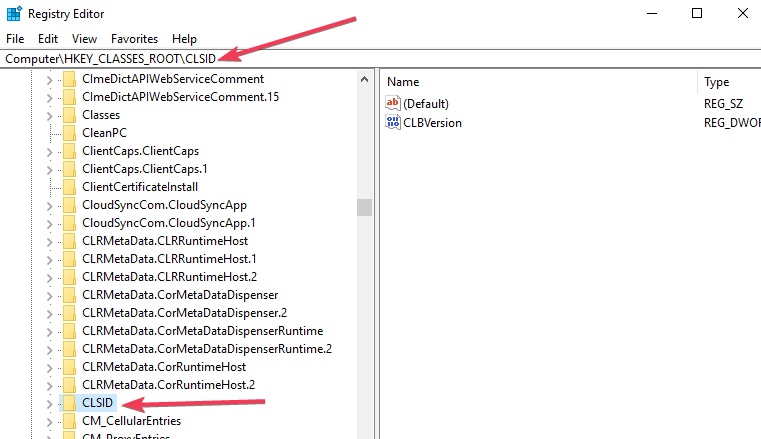
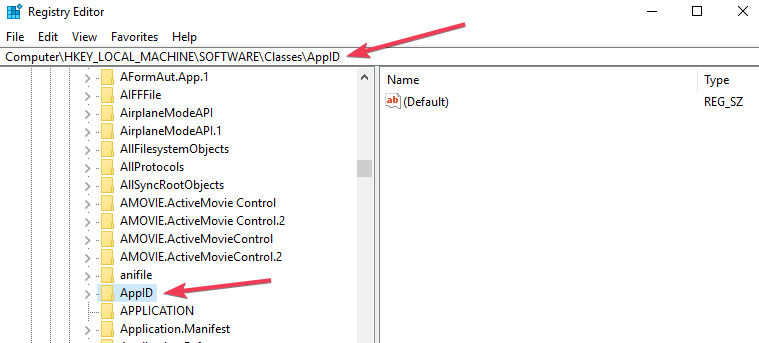
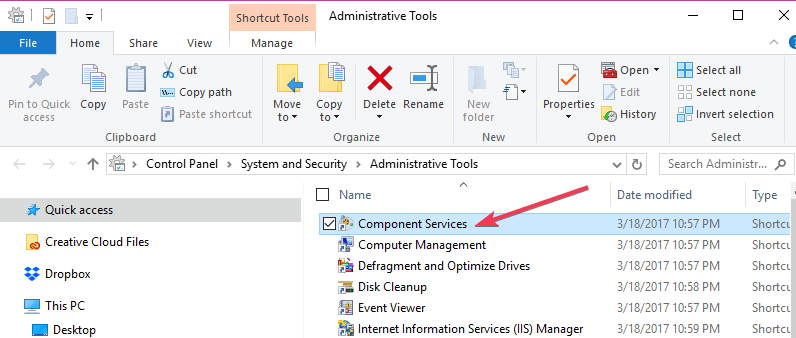
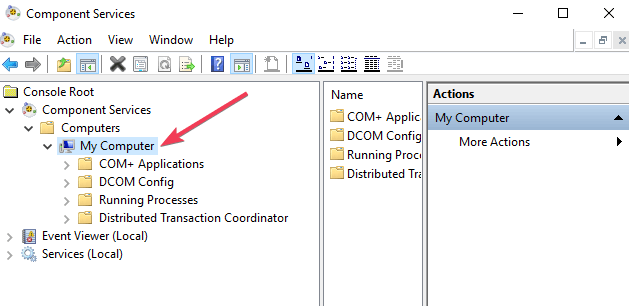



![[100% löst] Hur åtgärdar jag meddelandet Fel vid utskrift i Windows 10? [100% löst] Hur åtgärdar jag meddelandet Fel vid utskrift i Windows 10?](https://img2.luckytemplates.com/resources1/images2/image-9322-0408150406327.png)




![FIXAT: Skrivare i feltillstånd [HP, Canon, Epson, Zebra & Brother] FIXAT: Skrivare i feltillstånd [HP, Canon, Epson, Zebra & Brother]](https://img2.luckytemplates.com/resources1/images2/image-1874-0408150757336.png)